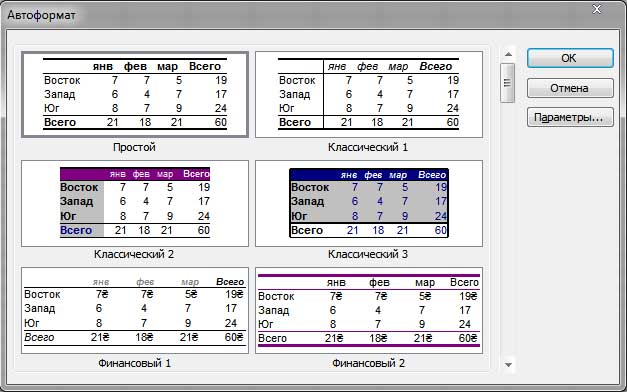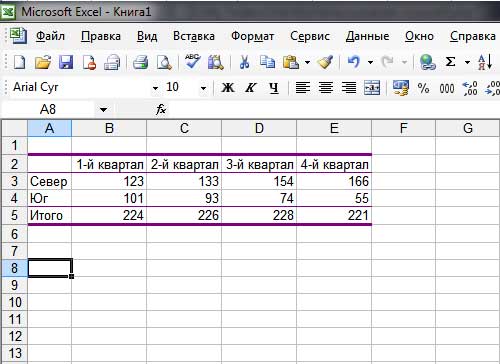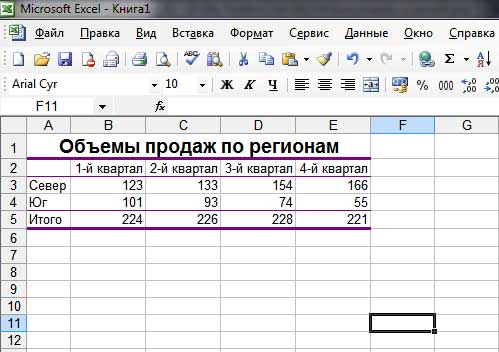Созданная вами таблица выглядит неплохо, однако она может выглядеть гораздо лучше. На этом этапе мы воспользуемся возможностью автоматического форматирования Excel, для того чтобы улучшить внешний вид таблицы. Выполните следующие действия.
1. Поместите табличный курсор в любую ячейку таблицы (все равно в какую).
2. Щелкните на меню Формат; оно раскроется, и на экране появится список его команд.
3. Из списка команд меню выберите команду Автоформат. В результате произойдет следующее: Excel определит границы таблицы и выделит ее всю, а также откроет диалоговое окно Автоформат.
4. В диалоговом окне Автоформат на выбор вам предоставлено 16 готовых форматов. Щелкните на формате под именем Классический 3.
5. Щелкните на кнопке ОК. Excel применит выбранный формат к вашей таблице.
Ваша таблица рабочей книги должна выглядеть так:
Обратите внимание на то, что программа автоматически выполнила следующие операции форматирования.
- Изменила фон некоторых ячеек.
- Изменила цвет символов в некоторых ячейках.
- Выделила курсивом заголовки столбцов.
- Выделила полужирным шрифтом заголовки строк.
- Добавила к таблице рамки.
Все перечисленные операции можно выполнить вручную, но это заняло бы несколько минут. А возможность автоформатирования Excel позволяет существенно сэкономить время.
Теперь введем заголовок таблицы, выд6елим его полужирным шрифтом и расположим симметрично относительно пяти столбцов таблицы.
1. Поместите табличный курсор в ячейку А1.
2. Введите Объемы продаж по регионам и нажмите клавишу <Enter>.
3. Переместите табличный курсор назад в ячейку А1, если он оказался в другой ячейке, и щелкните на кнопке Полужирный, расположенной на панели инструментов Форматирование. На этой кнопке изображена большая буква Ж. В результате текст заголовка будет выделен полужирным шрифтом.
4. Щелкните на кнопке раскрытия списка Размер, которая находится на панели инструментов Форматирование. Выберите из списка число 14. Текст станет крупнее.
5. Щелкните на ячейке А1 и перетащите указатель мыши вправо, чтобы выделить ячейки А1, В1, Си 01 и Е1 (т.е. диапазон А1:Е1). Только не перетаскивайте маркер заполнения. Вам нужно выделить ячейки, а не копировать ячейку А1.
6. Щелкните на кнопке Объединить и поместить в центре, расположенной на панели инструментов Форматирование. В результате текст, находящийся в ячейке А1, будет отцентрирован относительно выделенных ячеек. Фактически, щелчок на этой кнопке приведет к слиянию пяти ячеек в одну большую ячейку.
Теперь ваш рабочий лист должен выглядеть так:
История развития || Все о компьютерах || Оптимизация жёсткого диска || Синий экран || Восстановить данные || Причины поломки || Повысить производительность || Системный блок || Внешние устройства || Ноутбуки
Ноутбук || Какой ноутбук выбрать || Ноутбук греется || Нетбуки || Срочный ремонт || Замена экрана || Ремонт планшетов
Смартфоны
Смартфоны || С 4-ядерным процессором || С большим экраном || Смартфон Fly || Лучшие смартфоны 2014 || Смартфон Lenovo || Замена корпуса iPhone || Умная диафрагма || Смартфон HTC || Замена аккумулятора || Китайский смартфон || Лучшие производители || Смартфоны Zopo || Красивый номер
Создание сайта
Создание сайта || Раскрутка сайта || Способы раскрутки || Продвижение сайтов || Заработок на сайте || SEO-продвижение || Индексация в ПС || Параметры ТИЦ и PR || Выбрать тематику || Создание интернет-магазина || Для чего нужна карта сайта || Хостинг для сайта Работа в Интернет
Заработок в Интернет || Контекстная реклама || Заработок на сайте || Способы заработка || Заработок с помощью Youtube || Копирайтинг, рерайтинг || Лохотроны в сети || Программы
Программы || Windows XP || Установка Windows || Дисковые утилиты || Программа для обновления драйверов || Программы для обработки видео || Клавиатура и мышь || Офис
Microsoft Word || Таблицы Excel || Макросы || Интернет || Электронная почта
Принтеры
Принтеры и расходные материалы || Epson – лучший фотопринтер || 3d-принтеры || Заправка картриджей || Ремонт принтеров || Что такое картридж || Вечный картридж || Разное
Купить звезду на небе || Мой автомобиль || Кременчугский ж/д техникум